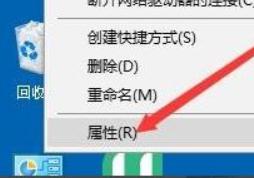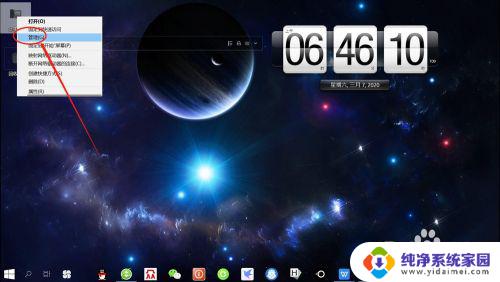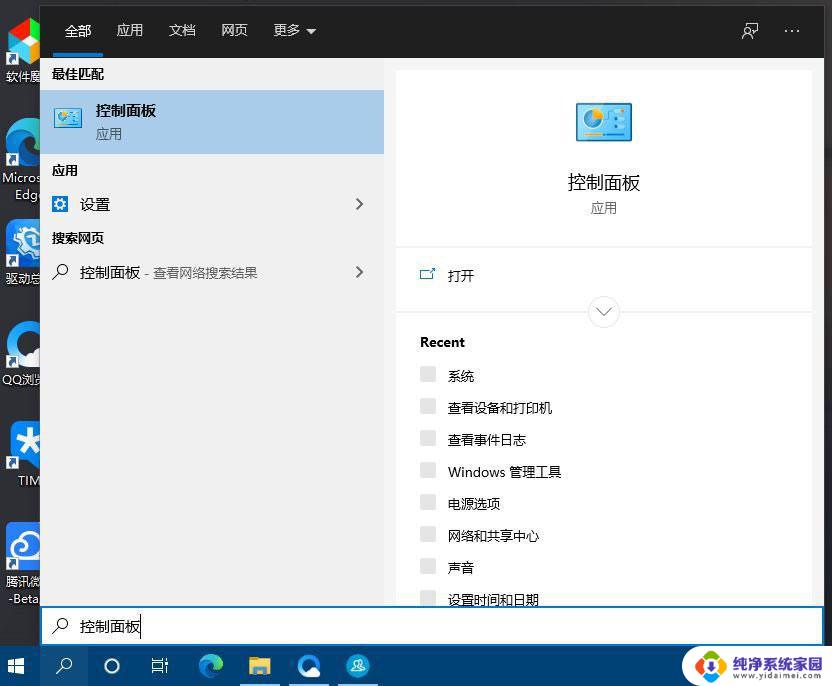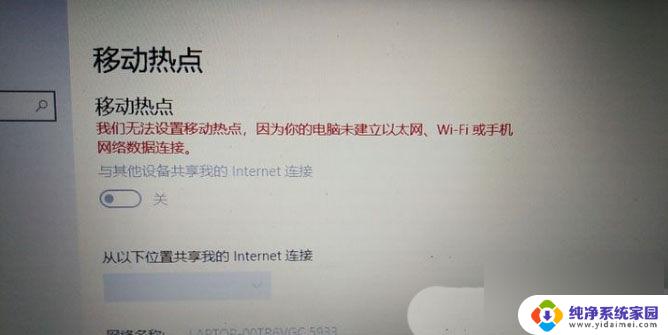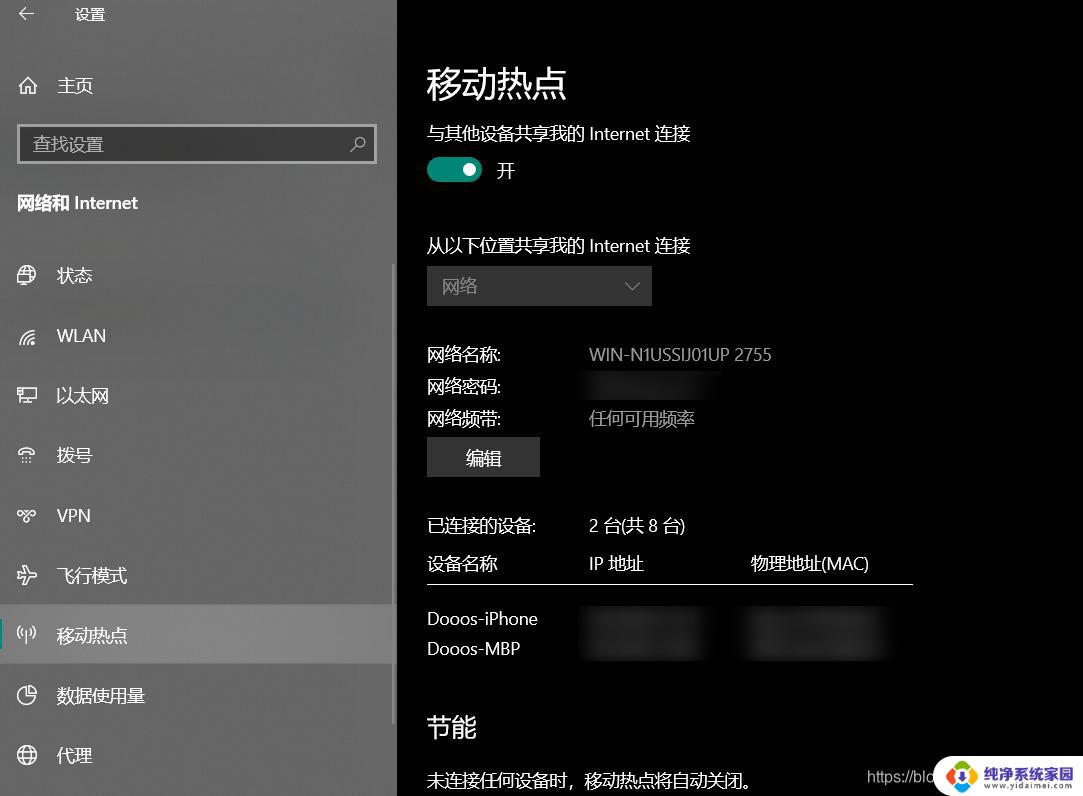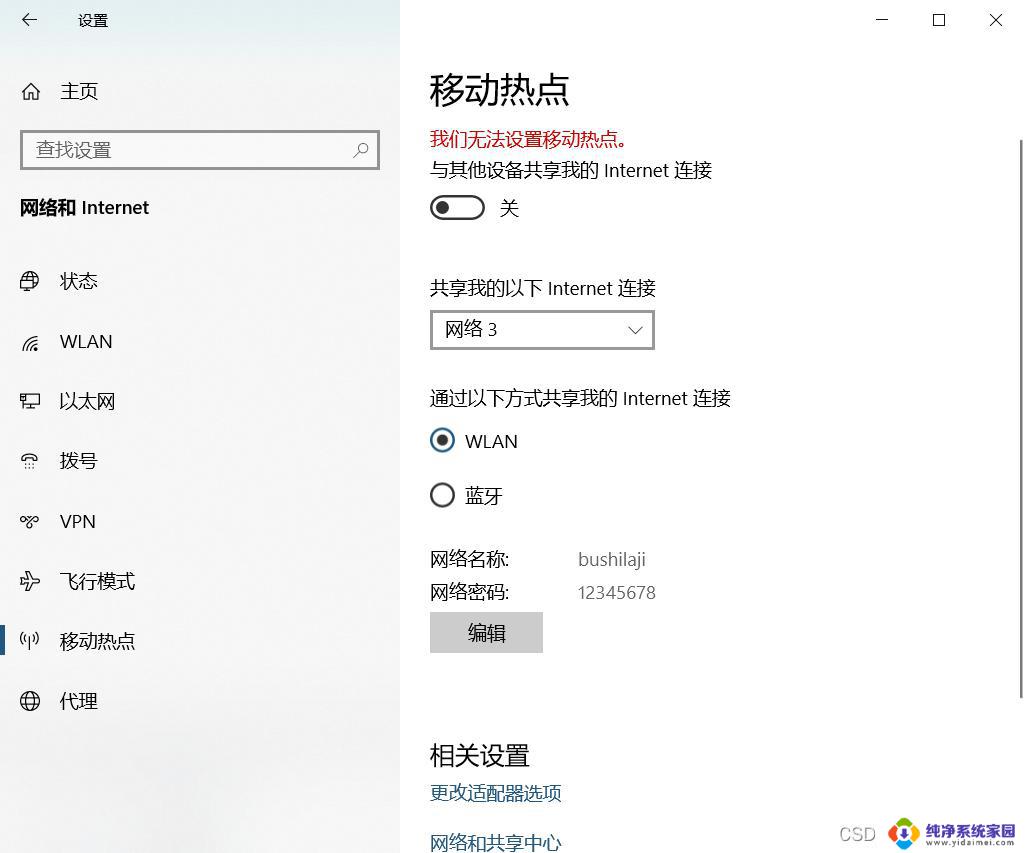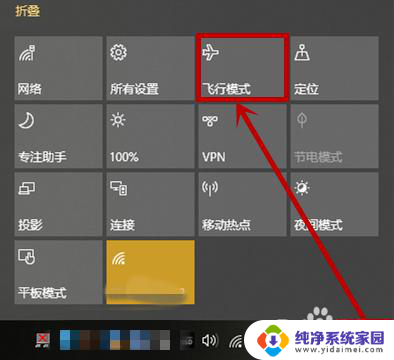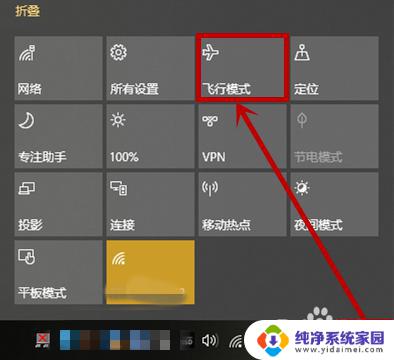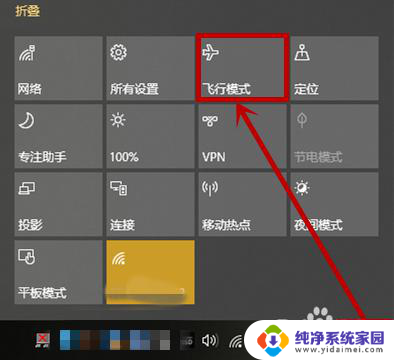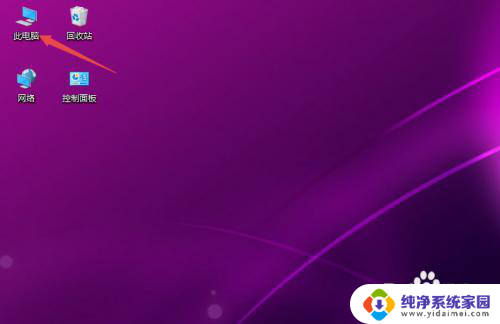win10无法打开移动热点 win10无法识别移动热点
更新时间:2024-09-06 16:57:59作者:yang
最近有不少Win10用户反映,在使用移动热点时遇到了问题,无法打开或识别移动热点,移动热点是现代生活中非常常用的功能,尤其对于需要在外出时连接网络的用户来说,这一问题可能会给他们带来很大的困扰。究竟是什么原因导致Win10无法打开或识别移动热点呢?让我们一起来探讨解决这一问题的方法。
具体步骤:
1.
选择属性选项
桌面鼠标右键点击此电脑,在打开的菜单项中,选择属性选项
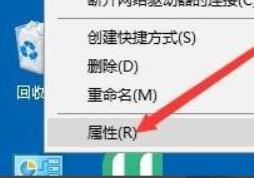
2.点击设备管理器
在“计算机管理”页面,点击“设备管理器” ,展开“设备管理器”。
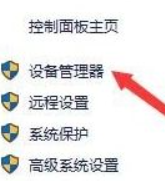
3.点击属性选项
在网络适配器中找到“Microsoft Wi-Fi Direct Virtual Adapter”,右键点击该适配器
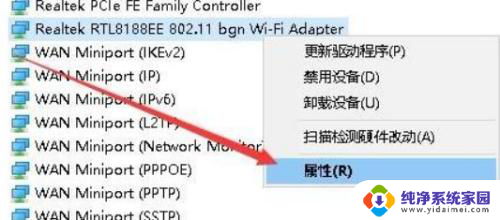
4.
选择20Mhz选项
选择802.11n通道宽度,单击右侧的值选项点击下拉按钮。窗口中选择20Mhz菜单选项,点击确定
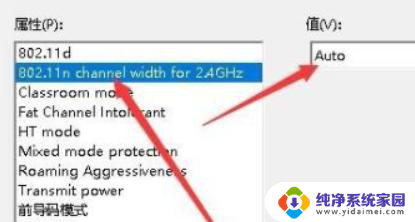
以上就是win10无法打开移动热点的全部内容,有遇到相同问题的用户可参考本文中介绍的步骤来进行修复,希望能够对大家有所帮助。